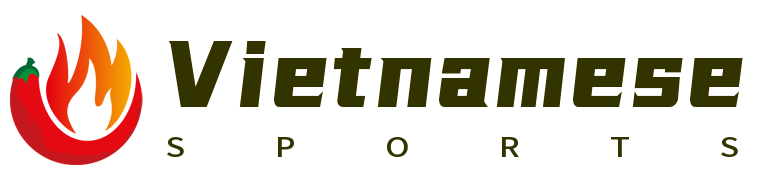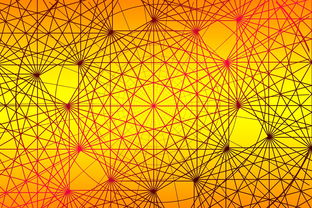Trong một số trường hợp, bạn có thể muốn giấu trò chơi mà bạn đang chơi hoặc tải xuống khỏi thiết bị của mình, có thể là máy tính cá nhân hoặc thiết bị di động. Điều này có thể do nhiều lý do, như muốn tránh bị người khác phát hiện nếu họ sử dụng thiết bị của bạn, hay đơn giản chỉ muốn giữ không gian riêng tư và bí mật cho bản thân.
Dưới đây là cách để ẩn hoặc xóa lịch sử trò chơi trên máy tính và thiết bị di động:
Đối với Máy Tính cá Nhân:
Bước 1: Tạo một thư mục mới
Đầu tiên, bạn cần tạo một thư mục mới mà bạn sẽ dùng để lưu trữ các trò chơi. Để làm điều này, hãy nhấp chuột phải vào bất kỳ vị trí trống nào trên màn hình Desktop của bạn, sau đó chọn "New" (Mới), rồi chọn "Folder" (Thư Mục). Đặt tên cho thư mục theo ý muốn của bạn.
Bước 2: Di chuyển trò chơi vào thư mục
Kế tiếp, tìm tất cả các trò chơi mà bạn muốn ẩn và di chuyển chúng vào thư mục mới đã được tạo. Bạn cũng có thể sao chép chúng nếu không muốn xóa trò chơi khỏi vị trí ban đầu.
Bước 3: Ẩn thư mục chứa trò chơi

Sau đó, bạn cần ẩn thư mục để tránh bị nhìn thấy. Để làm điều này, nhấp chuột phải vào thư mục chứa trò chơi, chọn "Properties" (Thuộc tính) từ menu thả xuống, sau đó ở tab "General" (Tổng quát), chọn "Hidden" (Ẩn) dưới phần "Attributes" (Thuộc tính). Chọn "Apply to this folder only" (Áp dụng cho thư mục này).
Bước 4: Phục hồi thư mục
Nếu bạn muốn hiển thị lại thư mục, chỉ cần mở File Explorer, nhấn vào nút View trên thanh công cụ, sau đó đánh dấu vào tùy chọn "Hidden items" (Các mục ẩn).
Lưu ý: Việc ẩn các trò chơi trên máy tính không thực sự an toàn nếu có ai đó biết cách truy cập vào máy tính của bạn. Họ có thể sử dụng công cụ tìm kiếm hoặc mở thư mục ẩn nếu họ biết cách làm vậy.
Đối với Thiết Bị di Động:
Bước 1: Tạo thư mục mới hoặc ứng dụng chứa trò chơi
Hầu hết các thiết bị di động đều cho phép bạn tạo thư mục hoặc ứng dụng chứa trò chơi mà bạn muốn giấu. Trên thiết bị iOS, bạn có thể tạo thư mục bằng cách kéo biểu tượng của hai ứng dụng lên nhau. Trên thiết bị Android, bạn có thể làm điều tương tự bằng cách kéo biểu tượng trò chơi tới giữa màn hình.
Bước 2: Di chuyển trò chơi vào thư mục
Tiếp theo, bạn cần di chuyển trò chơi vào thư mục hoặc ứng dụng chứa trò chơi. Đôi khi, bạn có thể cần phải tải lại trò chơi để hoàn tất quá trình này.
Bước 3: Đặt mật khẩu hoặc mã PIN cho thư mục
Để tăng cường bảo mật, bạn nên đặt mật khẩu hoặc mã PIN cho thư mục chứa trò chơi của mình. Một số ứng dụng cung cấp tính năng này giúp bạn bảo vệ thông tin trò chơi của mình.
Bước 4: Xóa lịch sử trò chơi
Cuối cùng, để xóa lịch sử trò chơi, hãy đi tới cài đặt ứng dụng trên thiết bị của bạn và xóa dữ liệu trò chơi. Điều này sẽ xóa lịch sử chơi game nhưng không xóa trò chơi.
Lưu ý: Việc ẩn hoặc xóa lịch sử trò chơi không hoàn toàn an toàn, vì một số ứng dụng vẫn có thể lưu dữ liệu chơi game trực tuyến. Để bảo vệ quyền riêng tư, bạn nên tắt tính năng đồng bộ hóa trò chơi nếu nó có sẵn trên ứng dụng.
Như vậy, chúng ta vừa tìm hiểu cách để giấu hoặc xóa lịch sử trò chơi trên máy tính và thiết bị di động. Hy vọng những thông tin này hữu ích cho bạn.